
Anda mungkin sudah terbiasa dengan ejaan ejaan dan tata bahasa built-in Microsoft, menandai ejaan yang salah dan (kadang-kadang) tata bahasa yang buruk. Jika Anda meninjau dokumen yang penuh dengan kesalahan, Anda dapat menggunakan pintasan keyboard ini untuk mempercepat proses.
Apa yang bisa dan tidak bisa dilakukan oleh pemeriksa ejaan dan tata bahasa
Pemeriksa ejaan dan tata bahasa Word Diaktifkan secara default . Ketika sebuah kata salah eja, kata membarisnya dengan garis bawah yang bergelombang. Ketika ada tata bahasa atau pemformatan yang salah, kata bendera dengan dua garis bawah biru.
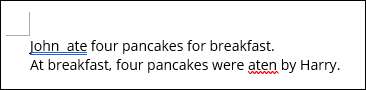
Dalam contoh di atas, kata mendeteksi dua spasi antara "John" dan "makan," sehingga menandai itu sebagai masalah tata bahasa. Itu juga terdeteksi "dimakan" dieja sebagai "ATEN," sehingga ditandai sebagai kesalahan ejaan.
Ini adalah dasar-dasar yang memeriksa kata secara default. Namun, Anda bisa membuatnya Pemeriksa ejaan dan tata bahasa Word bekerja lebih keras Dengan mengaktifkan beberapa fitur tambahan dalam menu pengaturannya (file & gt; opsi & gt; proofing & gt; pengaturan). Misalnya, Anda dapat memeriksa kata untuk suara pasif, membagi infinitif, ekspresi berlebihan, dan sebagainya.
TERKAIT: Cara Meningkatkan Microsoft Word's Grammar Checker
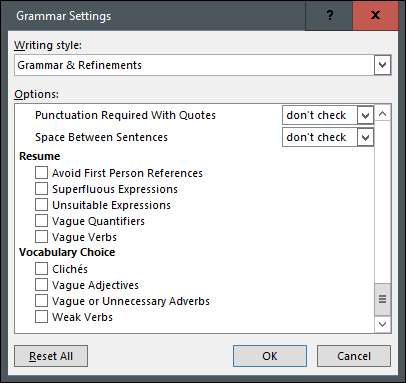
Anda juga dapat melakukan hal-hal seperti Kecualikan kata-kata spesifik dari pemeriksa , Periksa bahasa inklusif , abaikan url. , dan banyak lagi.
Terus tidak bisa Pemeriksa ejaan dan tata bahasa Word lakukan? Secara komprehensif seperti yang terlihat, sering gagal ketika menyebutkan penggunaan yang salah dari kata yang dieja dengan benar. Misalnya, "The Bare Ate the Fish."
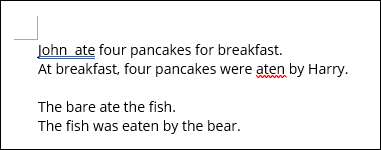
Dalam hal ini, Word gagal menangkap penggunaan "telanjang" yang salah. Yang mengatakan, Anda dapat mengandalkan Word untuk mendeteksi banyak masalah dalam dokumen, tetapi Anda tidak dapat mengandalkannya 100%. Sebagai masalah praktik yang baik, selalu meninjau kembali dokumen Anda sebelum mengirimkannya.
Menggunakan pintasan keyboard pengejaan dan checker tata bahasa
Dalam Word, Anda dapat menggunakan pintasan keyboard ALT + F7 untuk melompat langsung ke kesalahan pertama di belakang tempat kursor saat ini ada di dokumen. Jadi, jika Anda ingin memulai dengan kesalahan pertama, Anda harus meletakkan kursor Anda di awal dokumen, atau di depan kesalahan pertama.
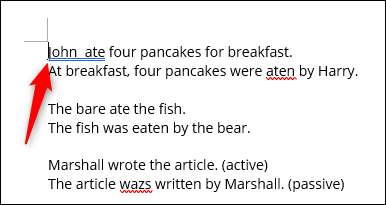
Ketika Anda menekan ALT + F7, Word menyorot kesalahan ejaan atau tata bahasa dan memberi Anda opsi untuk memperbaiki atau mengabaikan masalah ini. Tekan tombol panah atas atau bawah untuk menyorot opsi yang diinginkan, dan kemudian tekan Enter untuk memilihnya.
Perhatikan bahwa Anda hanya dapat menyoroti saran ejaan dan tata bahasa dengan tombol panah Anda. Jika Anda ingin mengabaikan saran, Anda harus mengklik opsi itu dengan mouse Anda.
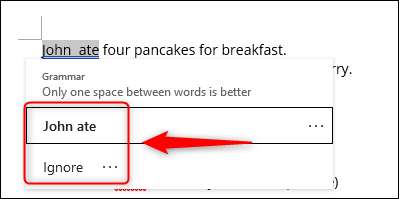
Kesalahan ejaan umumnya memiliki koreksi yang lebih disarankan untuk dipilih.
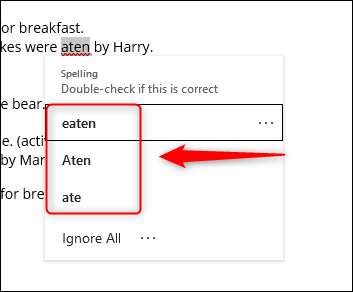
Anda juga dapat mengabaikan kesalahan ejaan, sama seperti Anda dengan kesalahan tata bahasa. Satu-satunya perbedaan adalah, dengan ejaan, Anda dapat memilih untuk (1) mengabaikan setiap instance dari kesalahan yang sama, atau (2) hanya kesalahan spesifik (bahkan jika itu juga ada di tempat lain dalam dokumen).
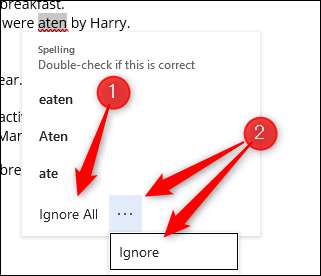
Selain itu, Anda juga dapat menambahkan kata itu ke kamus. Ketika Anda melakukan ini, kata tidak akan lagi menandai kata sebagai kesalahan. Ini berguna jika kata itu kebetulan merupakan bagian dari panduan gaya internal atau sesuatu yang serupa.
Klik tiga titik di sebelah kanan "abaikan semua" dan kemudian klik "Tambahkan ke Kamus" dari menu drop-down.

Ketika Anda siap untuk beralih ke kesalahan berikutnya, cukup tekan Alt + F7 lagi. Terus lakukan ini sampai semua masalah dalam dokumen telah diperiksa.
Grammar dan Pemeriksa Ejaan Word sangat berguna untuk meninjau konten dalam dokumen, tetapi dapat sangat mengganggu ketika melemparkan kembali kesalahan saat Anda menulis. Jika itu terlalu mengganggu untuk Anda, Anda bisa matikan saat Anda mengetik .
TERKAIT: Cara mematikan cek ejaan saat Anda mengetik di Microsoft Office







